Просмотр различных видео на устройствах iPhone доставляет удовольствие. Он может предложить отличное качество видео и звука. Однако в некоторых случаях вы можете воспроизвести видео, но само видео не воспроизводит звук. Вам интересно, почему? Существуют различные причины возникновения такой проблемы. К счастью, этот путеводитель был создан, чтобы предоставить вам всю необходимую информацию. Мы предоставим разные причины, по которым iPhone не воспроизводит звук в видео. Затем мы также предложим различные решения, которым вы можете следовать, чтобы эффективно решить проблему. Итак, без лишних слов, прочитайте пост и подробно обсудите iPhone не воспроизводит звук.
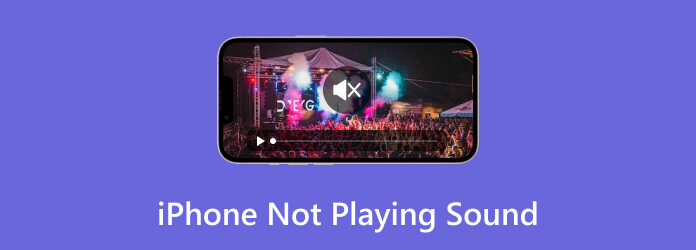
Часть 1. Почему мой iPhone не воспроизводит звук
Если вам интересно, почему на iPhone не воспроизводится звук при воспроизведении видео, вы можете рассмотреть некоторые проблемы. К счастью, в этом разделе будут предложены возможные причины, по которым звук не воспроизводится на iPhone. При этом, чтобы узнать все, что вам нужно, начните обнаруживать все причины, указанные ниже.
Устройство с отключенным звуком
Одна из распространенных причин, по которой не воспроизводится звук, — возможно, на вашем устройстве отключен звук. Это одна из основных проблем, которую пользователи не замечают. Как мы все знаем, если звук на устройстве отключен автоматически, шансов услышать что-либо от iPhone нет.
Поврежденный файл
Еще одна причина, почему нет звука из видео при использовании iPhone, возможно, файл поврежден. Вы должны знать, что в поврежденных или поврежденных видеофайлах может отсутствовать звук. Благодаря этому вы никогда не получите потрясающего воспроизведения видео и аудио при работе с поврежденными файлами.
Устаревшее программное обеспечение
Если на вашем iPhone устаревшее программное обеспечение, есть вероятность, что вы столкнетесь с проблемами совместимости. Он позволяет воспроизводить видео, но ничего из него не слышно.
Bluetooth-соединение
Если вы подключены к устройствам Bluetooth, таким как наушники или колонки, звук будет идти туда, а не в телефон. Таким образом, вы не услышите никакого звука с iPhone.
Часть 2. Как воспроизводить аудиофайлы на iPhone
Решение 1. Используйте Video Converter Ultimate для воспроизведения файла
Если вы хотите эффективно воспроизводить аудио, вы можете использовать Видео конвертер Ultimate программа. Это лучшая замена для просмотра видео со звуком. Благодаря этому вы сможете наслаждаться просмотром видео без каких-либо ошибок. Кроме того, добавить файл совсем не сложно. Вы можете ориентироваться в программе без помощи профессионалов. Самое приятное то, что вы можете сделать снимок экрана во время воспроизведения видео. Благодаря этому вы можете запечатлеть свою любимую сцену и одновременно просмотреть ее. Итак, если вы хотите узнать, как воспроизводить файлы в Video Converter Ultimate, см. инструкции ниже.
Шаг 1.Доступ к Видео конвертер Ultimate на твоем компьютере. Затем запустите его, чтобы просмотреть основной интерфейс программы.
Бесплатная загрузка
Для Windows
Безопасная загрузка
Бесплатная загрузка
для MacOS
Безопасная загрузка
Шаг 2.Выберите опцию «Панель инструментов» и перейдите к опции «Видеоплеер». После этого на экране вашего компьютера появится другой интерфейс.
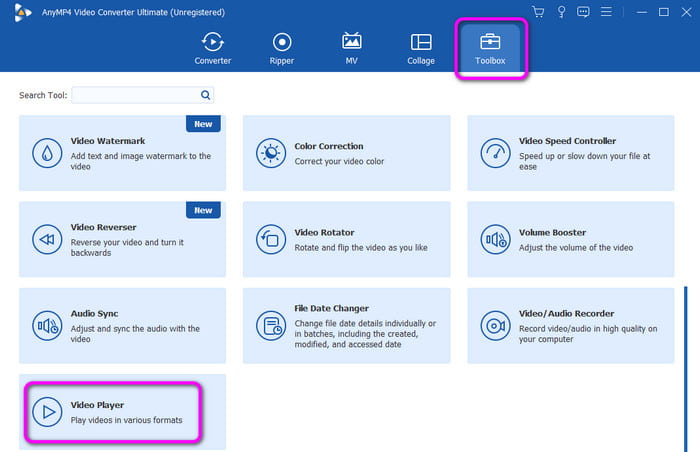
Шаг 3.Нажмите знак «Плюс» в центральном интерфейсе. Затем, когда появится папка с файлами, выберите файл, который хотите воспроизвести.

Шаг 4.После этого вы уже можете наслаждаться просмотром контента с помощью Video Converter Ultimate. Ты можешь воспроизвести видео на iPhone со звуком.

Решение 2. Получите последнюю версию программного обеспечения
Что ж, если вы хотите воспроизвести звук на своем iPhone, еще один эффективный способ сделать это — установить последнюю версию программного обеспечения iOS. Устаревшая iOS может стать проблемой для устройства iOS. Это может повлиять на производительность телефона, включая невозможность нормального воспроизведения файлов. При этом лучший способ решить проблему — установить последнюю версию iOS. Все, что вам нужно, это зайти в раздел Настройки, перейти к обновлению ПО и обновить ПО. После этого вы можете проверить и воспроизвести файл, если он уже работает хорошо.

Решение 3. Проверьте громкость
Одним из основных решений является проверка настройки громкости. Некоторые ошибки пользователей заключаются в том, что они невнимательно относятся к проверке громкости. Итак, лучший способ — использовать настройки громкости. Вы можете использовать кнопки на правой стороне iPhone. Вы также можете перейти к вспомогательному сенсорному экрану, найти раздел громкости и провести пальцем вверх, чтобы увеличить громкость.

Решение 4. Отключите устройства Bluetooth
Если ваш iPhone подключен к наушникам или динамику Bluetooth, вы ничего не услышите с вашего устройства. В этом случае попробуйте отключить iPhone от наушников или динамика. Как только вы это сделаете, вы уже услышите звук из динамика телефона.
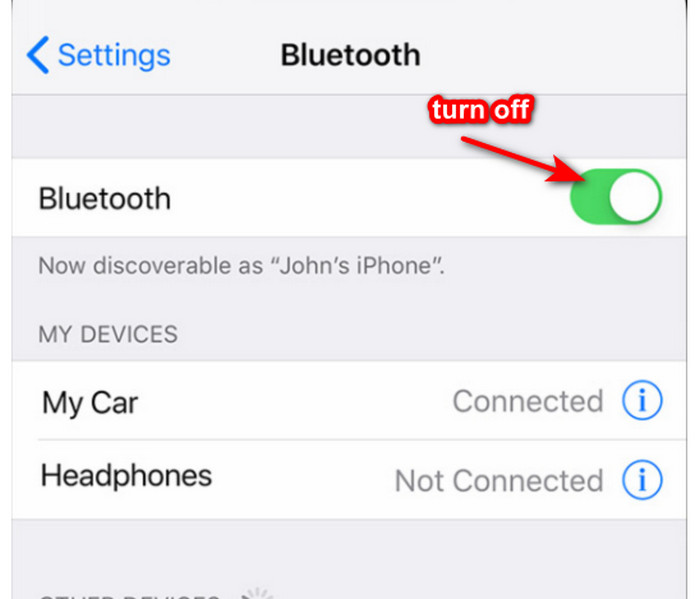
Часть 3. Часто задаваемые вопросы о том, что iPhone не воспроизводит звук
-
Почему мой iPhone не слышен?
Если вы ничего не слышите со своего iPhone, то на это есть разные причины. Возможно, телефон отключен. Кроме того, если вы не слышите звук при воспроизведении видео, вы можете проверить громкость. Также возможно, что видео повреждено и поврежден встроенный в него звук. Таким образом, вам необходимо пройти процедуру устранения неполадок, чтобы решить проблему.
-
Где находится беззвучный режим на iPhone?
Есть два места, где вы можете найти беззвучный режим на устройствах iPhone. Во-первых, вы можете найти беззвучный режим на левой стороне iPhone. Рядом с разделом громкости находится мини-переключатель. Вы можете сдвинуть переключатель, чтобы включить и выключить функцию бесшумного управления. Кроме того, вы также можете нажать на вспомогательное касание на своем iPhone и перейти в Центр управления. После этого вы можете нажать на символ колокольчика, чтобы включить или выключить функцию беззвучного режима.
-
Как проверить динамик наушников iPhone?
Вы можете попробовать множество способов проверить динамик вашего iPhone. Во-первых, вы можете позвонить другу и приложить iPhone к уху. Если вы что-нибудь услышите, значит, динамик iPhone работает. Вы также можете использовать голосовую заметку для проверки динамика. Для этого нажмите кнопку записи и начните говорить. После процесса записи воспроизведите файл и посмотрите, доносятся ли звуки из динамика. Если есть звук, значит работает.
Подведение итогов
Теперь у вас есть представление о том, как исправить iPhone не воспроизводит звук. Также вы узнали все причины возникновения подобных ситуаций при использовании устройств iPhone. Кроме того, если вы хотите преобразовать файл для воспроизведения на вашем iPhone, используйте Video Converter Ultimate. Программа позволяет легко конвертировать файл в подходящий формат.
Другие материалы от Blu-ray Master
- Звуки и видео не воспроизводятся на iPhone [лучшие решения]
- 5 лучших проигрывателей FLAC для iPhone [Полный обзор]
- Как исправить видео, которое не воспроизводится на iPhone [лучшие решения]
- Как объединить два или несколько видео в одно на iPhone
- Пошаговое руководство по правильному переворачиванию видео на iPhone или iPad
- Как повернуть видео на iPhone – изменить ориентацию видео


